Poisto Google Lead Services - Viruksen Poisto-ohjeet
Google Lead Services Poisto-ohje
Mikä on Google Lead Services?
Google Lead Services on tekaistu online mainosalusta, jolla ei ole mitään samaa Googlen kanssa
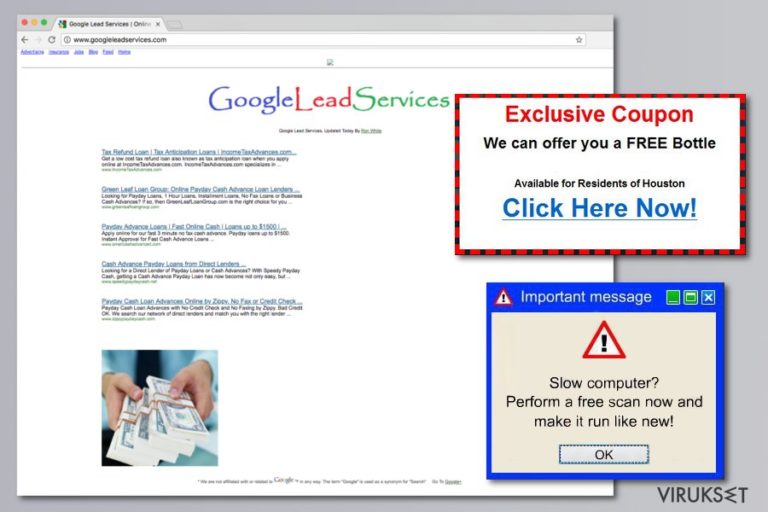
Google Lead Services, tunnetaan myös nimellä GoogleLeadService.com, on petollinen mainosalusta, joka voi näyttää osalta laillista Google mainosverkostoa. Tämä palvelu on kuitenkin rikollisten suunnittelema, jotka tarjoavat hämäriä online mainosratkaisuja.
GoogleLeadService.com sivuston lopusta löydät ehdot, jotka on kirjoitettu pienillä kirjaimilla, jossa kerrotaan, ettei tämä mainospalvelu ei ole sukua hakujättiläiselle:
We are not affiliated with or related to Google Lead Services™ in any way. The term ”Google” is used as a synonym for “Search”
Meidän pitää olla rehellisiä; me harvoin luemme sivustojen alla olevia pieniä kirjaimia. Siksi harhaanjohtava nimi Google Lead Services voi huijata useita ihmisiä. Tämä ohjelma tarjoaa kuitenkin hämäriä ratkaisuja.
Jos ole kiinnostunut, miten Google Lead Services toimii, me voimme lyhyesti selittää, että tämä alusta tarjoaa ylä- ja sivujulisteita, “Google Style Link with Description,” tavallisia linkkejä tai koko sivun mainoksia. Yleensä tätä kaupallista materiaalia näytetään mainosohjelmien avulla.
Google Lead Services mainosohjelma leviää yleensä freeware tai shareware ohjelmien avulla. Tämä potentiaalisesti ei toivottu ohjelma (PUP) voi vaikuttaa mihin tahansa suosittuun nettiselaimeen Windows, Mac, iOS sekä Android laitteilla.
Tunkeutumisen jälkeen, Google Lead Services virus häiritsee heti uhrien nettiselaamista liittämällä julisteita ja koko sivun mainoksia, tai muuttamalla satunnaisen tekstin hyperlinkeiksi, joissa mainostetaan useita tuotteita ja palveluksia. Tämä aktiviteetti vaikeuttaa nettiselaamista ja voi asettaa käyttäjät alttiiksi vaaralle.
LosVirus.es asiantuntijat varoittavat, että Google Lead Services mainokset voivat olla vaarallisia, kertoa olemattomista tietokoneviruksista, jotka löydettiin tietokoneeltasi tai mainostaa tekaistua PC optimointi ohjelmaa. Pidä mielessäsi, että tällaiset hämärät palvelut ovat usein verkkorikollisten hyväksi käyttämiä.
Käyttäjät, jotka ovat asentaneet mainosohjelman vahingossa laitteelleen, usein löytävät Google Lead Services poiston vaikeaksi. Tämä voi johtua seuraavista syistä:
- mainosohjelma voi muokata järjestelmän asetuksia, kuten Windows Rekisteri;
- myös selaimen asetuksia voidaan muokata;
- PUP asensi kolmansien osapuolien lisäosia, laajennuksia tai helper objekteja saastuneilla selaimilla;
- muita ei toivottuja ohjelmia voidaan asentaa tietokoneelle tai älypuhelimelle, mainosohjelman suojelemiseksi.
Estääksesi siis Google Lead Services viruksen, sinun pitää tarkistaa ja korjata kaikki yllä mainitut ongelmat. Voit tietenkin tehdä sen manuaalisesti; on kuitenkin helpompaa käyttää FortectIntego tai muuta haittaohjelman poistajaa ja poistaa mainosten tukema sovellus.
Voit saada lisätietoja, miten poistaa Google Lead Services Windows, Android, Mac ja iOS laitteilta, tämän artikkelin lopusta. Tämän lisäksi, virus on läheistä sukua Google uudelleenohjaus virukselle, voit siis pitää tämän haittaohjelman poisto-ohjeita hyödyllisinä.
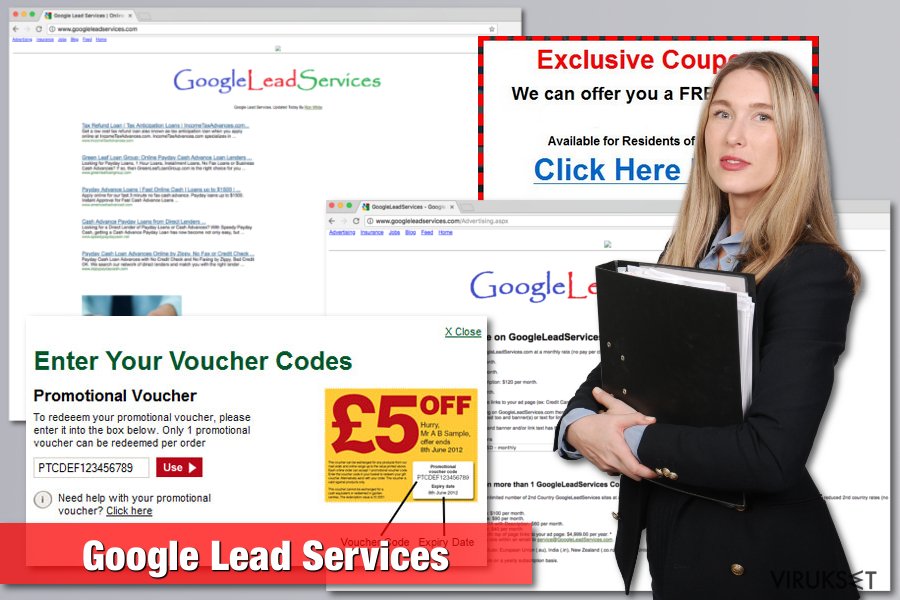
Mainosohjelmat voivat levitä luvattomilla ilmaisohjelmien lataussivuilla tai sovelluskaupoissa
Kuten voit jo huomata, syy miksi näet GoogleLeadServices.com mainoksia, on mainosohjelma tartunta. Tämä potentiaalisesti ei toivottu ohjelma yleensä pääsee laitteelle, kun asennat epäilyttäviä ohjelma paketteja.
Tällaiset verkkouhat yleensä leviävät nipussa freeware ja shareware ohjelmien kanssa. Tietokoneen käyttäjät, jotka eivät tunne turvallisia ohjelman asennustapoja, yleensä aiheuttavat itselleen selaimeen liittyviä ongelmia. Tällä välin, mainosohjelma voi päästä älypuhelimelle, kun käyttäjä lataa sovelluksia kolmansien osapuolien kaupoista.
Ei toivottujen sovellusten tunkeutuminen voidaan kuitenkin pysäyttää seuraavilla, yleisillä turvaohjeilla:
- Valitse vain laillisia latauslähteitä. Asenna ohjelmat vai kehittäjän viralliselta sivulta tai sovelluskaupasta.
- Ohjelman asentamiseen, valitse Edistynyt/Kustomoitu asennustapa, ei koskaan Pika/Suositeltu. Vain Edistynyt asennustapa paljastaa ”ylimääräiset lataukset”, jotka pitää poistaa asennuksen aikana.
- Lue sovelluksen luvat ennen kuin asennat sovelluksia puhelimellesi.
- Lue käyttäjien arvostelut ohjelmasta, jonka olet lataamassa.
- Negatiivisen palautteen pitäisi pysäyttää sinut.
- Lue EULA, Yksityisyyden Suoja tai muut dokumentit, jotta voit olla varma kehittäjien luotettavuudesta.
Google Lead Services poisto-ohjeet
Jos olet etsinyt vastausta kysymykseen “kuinka poistaa Google Lead Services?”, niin tulit oikeaan paikkaan. Tässä osiossa me kerromme, miten poistaa ärsyttävät mainokset, pysäyttää uudelleenohjaukset ja poistaa mainosohjelma laitteelta.
Jos etsit tapoja poistaa Google Lead Services tietokoneelta, voit valita kahden tavan välillä – manuaalinen ja automaattinen. Voit löytää manuaaliset poisto-ohjeet artikkelin lopusta. Me haluamme kuitenkin mainita, että tämä tapa voi olla monimutkainen.
Tästä syystä me suosittelemme valitsemaan automaattisen Google Lead Service poistotavan. Tämä tapaa vaatii saastuneen laitteen tarkistuksen päivitetyllä haittaohjelman poistajalla, kuten FortectIntego. Pidä mielessäsi, että tämä tapa toimii, jos olet tekemisissä viruksen mobiiliversion kanssa.
Poista GoogleLeadServices iPhone ja Android laitteilta
Jos etsit tapoja poistaa Google Lead Services iPhone version, sinun kannattaa kokeilla näitä tapoja:
- puhdista historia ja sivutiedot;
- poista epäilyttävät sovellukset;
- palauta iPhone varmuuskopioista;
- palauta älypuhelin tehdasasetuksiin;
- nollaa iPhone.
Voit myös tarkistaa iPhone viruksen poistotavat. On silti suositeltavaa tarkistaa älypuhelin päivitetyllä turvaohjelmalla.
Jos sinun pitää poistaa Google Lead Services Android versio, sinun kannattaa seurata Android viruksen poisto-ohjeita jotka ehdottavat vaarallisen sovelluksen poistoa Vikasietotilassa tai suorittamaan nollauksen tehdasasetuksiin. Tarkistus haittaohjelman poistajalla on kuitenkin paras tapa korjata saastunut älypuhelin tai tabletti.
Voit poistaa viruksen vahingot FortectIntego avulla. SpyHunter 5Combo Cleaner ja Malwarebytes ovat suositeltavia löytämään potentiaalisesti ei toivotut ohjelma sekä virukset kaikkine tiedostoineen ja niihin liittyvine rekisterimerkintöineen.
Manuaalinen Google Lead Services Poisto-ohje
Poista Windowsista
Poista Google Lead Services mainosohjelma Windows tietokoneelta seuraamalla alla olevia ohjeita. Nollaa sitten saastuneet nettiselaimet.
Poistaaksesi Google Lead Services Windows 10/8 laitteilta, ole hyvä ja seuraa näitä askeleita:
- Kirjoita Control Panel/Ohjauspaneeli Windows hakulaatikossa ja paina Enter tai paina hakutulosta.
- Osiossa Programs, valitse Uninstall a program.

- Löydä listalta merkinnät, jotka liittyvät Google Lead Services (tai muut viimeksi asennetut epäilyttävät ohjelmat).
- Klikkaa oikealla sovellukseen ja valitse Uninstall.
- Jos User Account Control ilmaantuu, paina Yes.
- Odota, kunnes poistoprosessi on valmis ja paina OK.

Jos olet Windows 7/XP käyttäjä, jatka seuraavia ohjeita seuraamalla:
- Paina Windows Start > Control Panel oikealla (jos olet Windows XP käyttäjä, paina Add/Remove Programs).
- Ohjauspaneelissa, paina Programs > Uninstall a program.

- Valitse ei toivotut sovellukset painamalla sitä kerran.
- Ylhäältä, paina Uninstall/Change.
- Vahvistuslaatikossa, paina Yes.
- Paina OK kun poistoprosessi on valmis.
Poista Google Lead Services Mac OS X järjestelmästä
Poista Google Lead Services mainokset ja uudelleenohjaukset poistamalla epäilyttävät sovellukset, kuten alla on selitetty. Nollaa sitten saastuneet nettiselaimet.
-
Jos käytössäsi on OS X, klikkaa Go painiketta näytön vasemmassa yläkulmassa ja valitse Applications.

-
Odota kunnes näet Applications kansion ja etsi Google Lead Services tai muut siellä olevat epäilyttävät ohjelmat. Klikkaa jokaista tällaista merkintää ja valitse Move to Trash.

Nollaa MS Edge/Chromium Edge
Poista ei-toivotut laajennukset MS Edge selaimelta:
- Valitse Menu (kolme pystypistettä selainikkunan oikeasta yläkulmasta) ja valitse Extensions.
- Listalta, valitse laajennukset ja paina Hammasratas kuvaketta.
- Paina Uninstall alhaalta.

Poista evästeet ja muut selaintiedot:
- Paina Menu (kolme pystypistettä selainikkunan oikeasta yläkulmasta) ja valitse Privacy & security.
- Osiossa Clear browsing data, valitse Päätä mitä poistat.
- Valitse kaikki (paitsi salasanat, vaikka voit laittaa myös medialisenssit mukaan, jos käytössä) ja paina Clear.

Nollaa uuden välilehden ja kotisivun asetukset:
- Paina menu kuvaketta ja valitse Settings.
- Etsi On startup osio.
- Paina Disable jos löydät epäilyttäviä sivustoja.
Nollaa MS Edge jos yllä olevat askeleet eivät toimineet:
- Paina Ctrl + Shift + Esc ja avaa Tehtävienhallinta.
- Paina More details nuolta ikkunan alareunassa.
- Valitse Details välilehti.
- Selaa nyt alas ja etsi kaikki merkinnä, joissa on Microsoft Edge nimi. Klikkaa oikealla jokaista ja valitse End Task jotta MS Edge sammuu.

Jos tämä ratkaisu ei auttanut sinua, sinun pitää käyttää edistynyttä Edge nollaustapaa. Muista pitää mielessäsi, että sinun pitää varmuuskopioida tiedostosi ennen jatkamista.
- Etsi seuraava kansio tietokoneeltasi: C:\\Users\\%username%\\AppData\\Local\\Packages\\Microsoft.MicrosoftEdge_8wekyb3d8bbwe.
- Paina Ctrl + A näppäimistöltäsi ja valitse kaikki kansiot.
- Klikkaa oikealla ja valitse Delete

- Nyt Klikkaa Start painiketta Oikealla ja valitse Windows PowerShell (Admin).
- Kun uusi ikkuna aukeaa, kopioi ja liitä seuraava komento ja paina sitten Enter:
Get-AppXPackage -AllUsers -Name Microsoft.MicrosoftEdge | Foreach {Add-AppxPackage -DisableDevelopmentMode -Register “$($_.InstallLocation)\\AppXManifest.xml” -Verbose

Ohjeet Chromium-pohjaiselle Edge selaimelle
Poista laajennukset MS Edge selaimelta (Chromium):
- Avaa Edge ja paina valitse Settings > Extensions.
- Poista ei-toivotut laajennukset painamalla Remove.

Tyhjennä välimuisti ja sivustotiedot:
- Paina Menu ja mene Settings.
- Valitse Privacy and services.
- Osiossa Clear browsing data, valitse Choose what to clear.
- Osiossa Time range, valitse All time.
- Valitse Clear now.

Nollaa Chromium-pohjainen MS Edge:
- Paina Menu ja valitse Settings.
- Valitse vasemmalta Reset settings.
- Valitse Restore settings to their default values.
- Vahvista painamalla Reset.

Nollaa Mozilla Firefox
Poista vaarallinen laajennus:
- Avaa Mozilla Firefox selain ja klikkaa Menu (kolme vaakaviivaa ikkunan oikeassa yläkulmassa).
- Valitse Add-ons.
- Täällä, valitse laajennus, joka liittyy Google Lead Services ja klikkaa Remove.

Nollaa kotisivu:
- Klikkaa kolmea vaakaviivaa valikon oikeassa yläkulmassa.
- Valitse Options.
- Home vaihtoehdon alla, anna sivu, jonka haluat avautuvan, kun avaat Mozilla Firefox selaimen.
Tyhjennä evästeet ja sivustotiedot:
- Klikkaa Menu ja valitse Options.
- Mene Privacy & Security osioon.
- Selaa alas ja etsi Cookies and Site Data.
- Klikkaa Clear Data…
- Valitse Cookies and Site Data, sekä Cached Web Content ja paina Clear.

Nollaa Mozilla Firefox
Jos Google Lead Services ei poistunut yllä olevien ohjeiden avulla, niin nollaa Mozilla Firefox:
- Avaa Mozilla Firefox selain ja klikkaa Menu.
- Mene Help osioon ja valitse Troubleshooting Information.

- Give Firefox a tune up osiossa, klikkaa Refresh Firefox…
- Kun pop-up ilmaantuu, niin vahvista toiminto painamalla Refresh Firefox – tämän pitäisi suorittaa Google Lead Services poisto.

Nollaa Google Chrome
Poista kyseenalaiset laajennukset ja nollaa Google Chrome, kuten alla on näytetty:
Poista vaaralliset laajennukset Google Chrome selaimelta:
- Avaa Google Chrome, paina Menu (kolme pystypistettä oikeassa yläkulmassa) ja valitse More tools > Extensions.
- Uudelleen avautuvassa ikkunassa näet kaikki asennetut laajennukset. Poista epäilyttävät laajennukset painamalla Remove.

Puhdista välimuisti ja verkkotiedot Chrome selaimelta:
- Paina Menu ja valitse Settings.
- Osiosta Privacy and security, valitse Clear browsing data.
- Valitse Browsing history, Cookies and other site data, sekä Cached images ja files.
- Paina Clear data.

Vaihda kotisivusi:
- Paina menu ja valitse Settings.
- Etsi epäilyttäviä sivustoja On startup osiosta.
- Paina Open a specific or set of pages ja paina kolmea pistettä löytääksesi Remove vaihtoehdon.
Nollaa Google Chrome:
Jos aikaisemmat tavat eivät auttaneet sinua, nollaa Google Chrome poistaaksesi kaikki komponentit:
- Paina Menu ja valitse Settings.
- Osiosta Settings, selaa alas ja paina Advanced.
- Selaa alas ja etsi Reset and clean up osio.
- Paina sitten Restore settings to their original defaults.
- Vahvista painamalla Reset settings viimeistelläksesi poiston.

Nollaa Safari
Poista ei-toivotut laajennukset Safari selaimelta:
- Paina Safari > Preferences…
- Uudessa ikkunassa, paina Extensions.
- Valitse ei-toivottu laajennus, joka liittyy Google Lead Services ja valitse Uninstall.

Poista evästeet ja muut sivustotiedot Safari selaimelta:
- Paina Safari > Clear History…
- Avautuvasta valikosta, osiossa Clear, valitse all history.
- Vahvista painamalla Clear History.

Nollaa Safari elleivät yllä mainitut askeleet auttaneet sinua:
- Paina Safari > Preferences…
- Mene Advanced välilehteen.
- Laita ruksi Show Develop menu valikkopalkissa.
- Paina valikkopalkissa Develop, ja valitse Empty Caches.

Kun olet poistanut tämän potentiaalisesti ei toivotun ohjelman (PUP) ja korjannut kaikki nettiselaimesi, me suosittelemme PC järjestelmäsi tarkistamista maineikkaalla haittaohjelman poistajalla. Tämä auttaa sinua poistamaan Google Lead Services rekisterimerkinnät ja tunnistaa myös vastaavat loiset tai mahdolliset haittaohjelmat tietokoneellasi. Voit käyttää tähän tarkoitukseen meidän arvostamia haittaohjelman poistajia: FortectIntego, SpyHunter 5Combo Cleaner tai Malwarebytes.
Suositeltavaa sinulle
Älä anna hallituksen vakoilla sinua
Hallituksella on useita ongelmia, mitä tulee käyttäjien tietojen seuraamiseen ja asukkaiden vakoiluun, joten sinun kannattaa ottaa tämä huomioon ja oppia lisää hämärien tietojen keräystavoista. Vältä ei-toivottua hallituksen seurantaa tai vakoilua ja ole täysin nimetön internetissä.
Voit valita eri sijainnin, kun menet verkkoon ja käyt käsiksi materiaalin, jota haluat ilman sisältörajoituksia. Voit helposti nauttia riskittömästä internetyhteydestä pelkäämättä hakkerointia, kun käytät Private Internet Access VPN palvelua.
Hallitse tietoja joihin hallitus tai muu toivomaton osapuoli voi päästä käsiksi ja selata nettiä ilman vakoilua. Vaikka et ota osaa laittomiin toimiin tai luotat valitsemiisi palveluihin, alustoihin, epäilet omaa turvallisuuttasi ja teet varotoimia käyttämällä VPN palvelua.
Varmuuskopioi tiedot myöhempää käyttöä varten, haittaohjelmahyökkäyksen varalta
Tietokoneen käyttäjät voivat kärsiä useista menetyksistä verkkotartuntojen takia tai omien virheiden takia. Haittaohjelman luomat ohjelmaongelmat tai suorat tietojen menetykset salauksen takia, voi johtaa ongelmiin laitteellasi tai pysyviin vahinkoihin. Kun sinulla on kunnolliset päivitetyt varmuuskopiot, voit helposti palauttaa ne sellaisen tapahtuman jälkeen ja palata töihin.
On tärkeää luoda päivityksiä varmuuskopioistasi, kun laitteeseen tehdään muutoksia, jotta voit päästä takaisin pisteeseen, jossa työskentelit haittaohjelman tehdessä muutoksia tai ongelmat laitteella aiheuttavat tiedostojen tai suorituskyvyn saastumisen. Luota tällaiseen käytökseen ja tee tietojen varmuuskopioinnista päivittäinen tai viikoittainen tapa.
Kun sinulla on aikaisempi versio jokaisesta tärkeästä dokumentista tai projektista, niin voit välttää turhautumisen ja hajoamiset. Se on kätevää, kun haittaohjelma tapahtuu yllättäen. Käytä Data Recovery Pro järjestelmän palautukseen.


